Jedwali la yaliyomo
Njia 3 za haraka za kubadilisha faili nyingi za CSV hadi Excel kugeuza kila faili kuwa lahajedwali tofauti au kuchanganya data yote katika laha moja.
Ikiwa unahamisha faili katika umbizo la CSV mara nyingi. kutoka kwa programu tofauti, unaweza kuishia kuwa na rundo la faili za kibinafsi zinazohusiana na mada sawa. Hakika, Excel inaweza kufungua faili kadhaa mara moja, lakini kama vitabu tofauti vya kazi. Swali ni - je, kuna njia rahisi ya kubadilisha faili nyingi za .csv kuwa kitabu kimoja cha kazi? Jambo la hakika. Kuna hata njia tatu kama hizo :)
Unganisha faili nyingi za CSV kwenye faili moja ya Excel kwa kutumia Command Prompt
Ili kuunganisha kwa haraka faili kadhaa za csv kuwa moja, unaweza kutumia. ya zana ya Windows Command Prompt. Hivi ndivyo jinsi:
- Hamisha faili zote lengwa kwenye folda moja na uhakikishe kuwa folda hiyo haina faili zingine zozote za .csv.
- Katika Windows Explorer, nenda kwenye folda iliyo na faili zako za csv na unakili njia yake. Kwa hili, shikilia kitufe cha Shift kwenye kibodi yako, ubofye-kulia folda, na kisha uchague Copy as path kwenye menyu ya muktadha.
Kwenye Windows 10 na matoleo mapya zaidi, kitufe cha Nakili njia kinapatikana pia kwenye kichupo cha Nyumbani cha File Explorer.
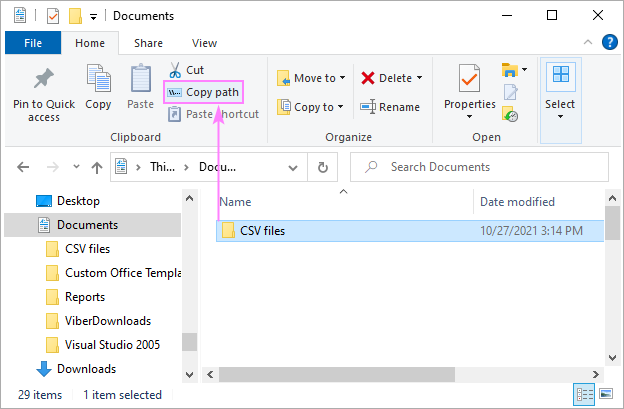
- Katika kisanduku cha kutafutia cha Windows, chapa cmd , kisha ubofye programu ya Amri ya Amri ili kuianzisha.
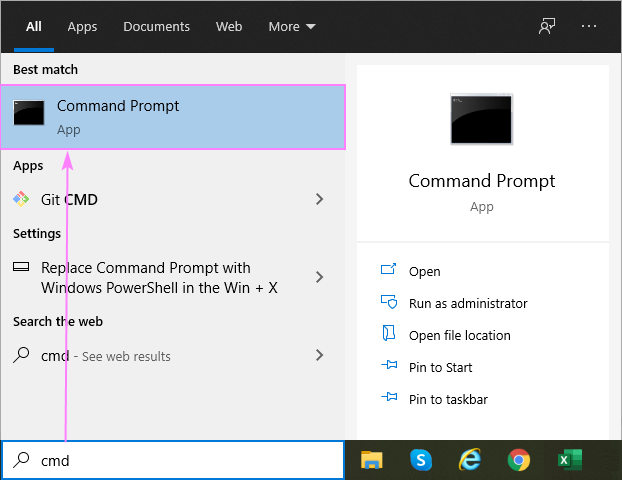
- Katika dirisha la Amri Prompt , weka amri ya kubadilisha saraka amilifu hadiFolda ya CSV. Ili kuifanya, chapa cd ikifuatiwa na nafasi , kisha ubonyeze Ctrl + V kubandika njia ya folda.
Au, unaweza kuburuta na kudondosha folda moja kwa moja kutoka Kichunguzi cha Faili hadi kwenye dirisha la Mwongozo wa Amri .
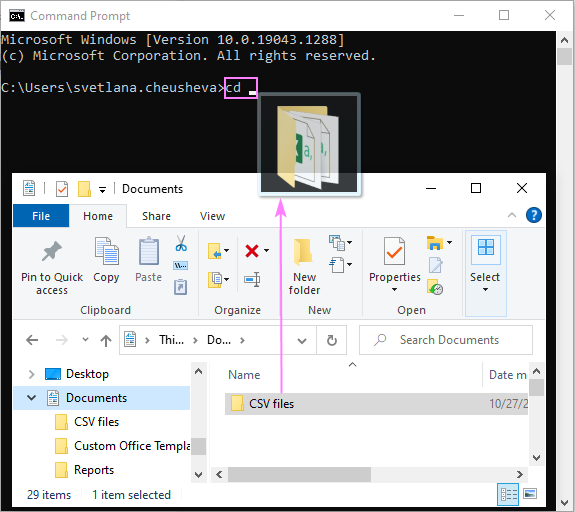
- Katika hatua hii, skrini yako inapaswa kuonekana kama hii hapa chini. Ikiwezekana, bonyeza kitufe cha Ingiza ili kutekeleza amri.
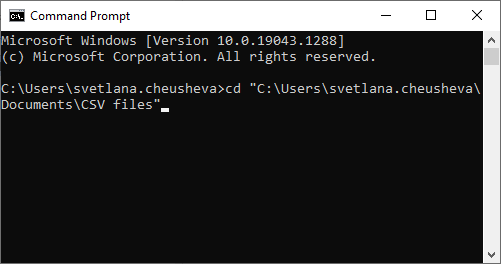
Ukishafanya hivyo, njia ya folda itaonekana kwenye safu ya amri, ikionyesha mabadiliko ya saraka amilifu.
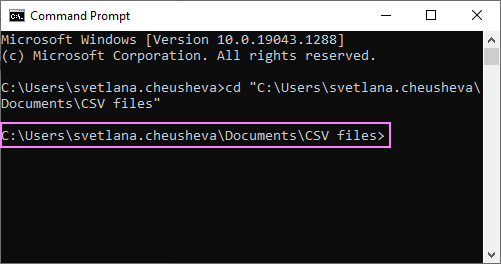
- Katika safu ya amri, baada ya njia ya folda, chapa copy *.csv meged-csv-files.csv , na ubonyeze Enter .
Katika amri iliyo hapo juu, merged-csv-files.csv ni jina la faili inayotokana, jisikie huru kuibadilisha kuwa jina lolote unalopenda.
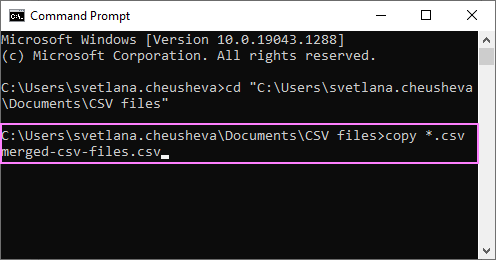
Ikiwa kila kitu kitaenda vizuri, majina ya faili zilizonakiliwa yataonekana chini ya amri iliyotekelezwa:
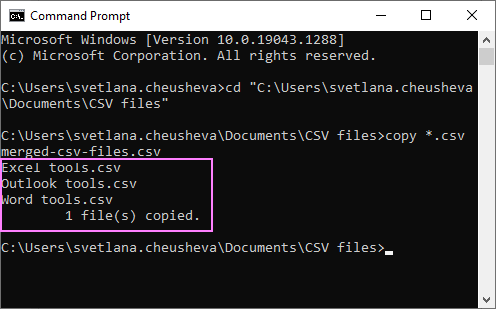
Sasa, unaweza kufunga Dirisha la Amri ya haraka na urudi kwenye folda iliyo na faili asili. Humo, utapata faili mpya inayoitwa merged-csv-files.csv , au jina lolote ulilobainisha katika hatua ya 6.
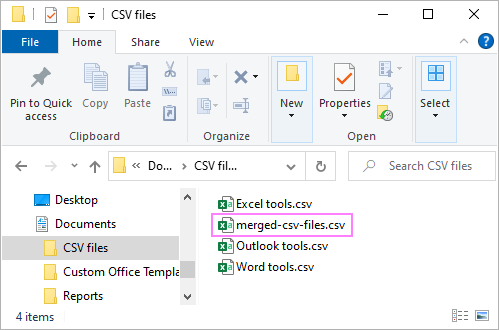
Vidokezo na vidokezo:
- Kuunganisha data zote katika faili moja kubwa hufanya kazi vizuri kwa faili zenye usawa za muundo sawa . Kwa faili zilizo na safu wima tofauti, huenda lisiwe suluhisho bora zaidi.
- Ikiwa faili zote unazonuia kuchanganya zina sawa.vichwa vya safu wima, inaleta maana kuondoa safu mlalo za msomaji kwa zote isipokuwa faili la kwanza, kwa hivyo zinakiliwa hadi faili kubwa mara moja tu.
- The copy amri huunganisha faili kama ilivyo . Iwapo unataka udhibiti zaidi wa jinsi faili zako za CVS zinavyoletwa kwenye Excel, basi Power Query inaweza kuwa suluhisho linalofaa zaidi.
Changanya faili nyingi za CSV ziwe moja kwa Power Query
Power Hoja ni mojawapo ya zana zenye nguvu zaidi katika Excel 365 - Excel 2016. Miongoni mwa mambo mengine, inaweza kuunganisha na kubadilisha data kutoka vyanzo tofauti - kipengele cha kusisimua ambacho tutatumia katika mfano huu.
Ili kuchanganya faili nyingi za csv kwenye kitabu kimoja cha kazi cha Excel, hizi ndizo hatua unazohitaji kufuata:
- Weka faili zako zote za CSV kwenye folda moja. Hakikisha kuwa folda hiyo haina faili zingine zozote, kwani zinaweza kusababisha uhamishaji wa ziada baadaye.
- Kwenye kichupo cha Data , katika Pata & Badilisha Data kikundi, bofya Pata Data > Kutoka kwenye Faili > Kutoka Folda .
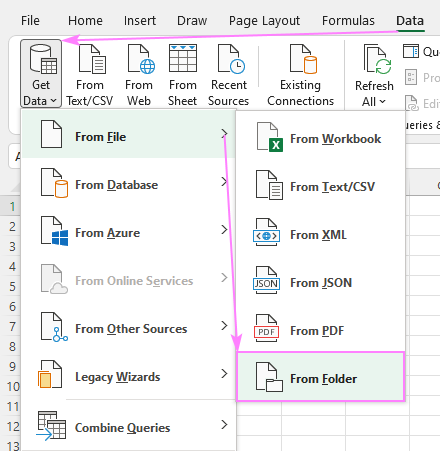
- Vinjari folda ambayo umeweka faili za csv na ubofye Fungua .
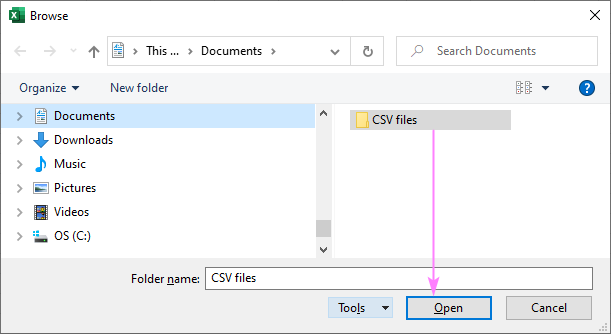
- Skrini inayofuata inaonyesha maelezo ya vijazo vyote. kwenye folda iliyochaguliwa. Katika Changanisha menyu kunjuzi, chaguo tatu zinapatikana kwako:
- Changanya & Kubadilisha Data - rahisi zaidi na kipengele tajiri. Data kutoka kwa faili zote za csv itapakiwa kwenye Kihariri cha Hoja ya Nguvu,ambapo unaweza kufanya marekebisho mbalimbali: chagua aina za data kwa safu wima, chuja safu mlalo zisizohitajika, ondoa nakala, n.k.
- Changanya & Mzigo - moja rahisi na ya haraka zaidi. Hupakia data iliyounganishwa moja kwa moja kwenye lahakazi mpya.
- Changanya & Pakia Kwa… - hukuruhusu kuchagua mahali pa kupakia data (kwenye laha kazi iliyopo au mpya) na kwa namna gani (jedwali, ripoti ya PivotTable au chati, muunganisho pekee).
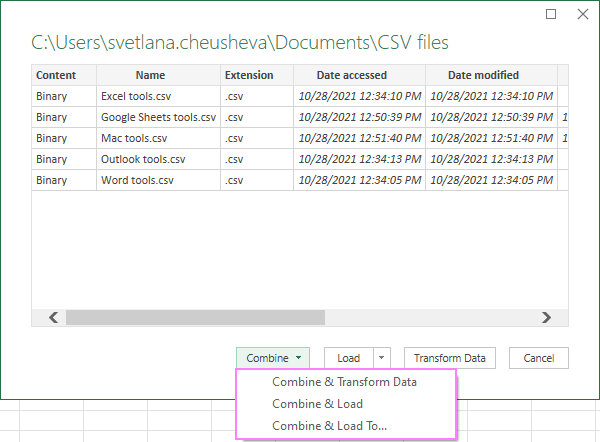
Sasa, hebu tujadili kwa ufupi mambo muhimu katika kila hali.
Unganisha na upakie data
Katika hali rahisi zaidi wakati hakuna marekebisho. katika faili asili za csv zinahitajika, chagua ama Changanisha & Pakia au Unganisha & Pakia Kwa… .
Kimsingi, chaguo hizi mbili hufanya kitu kimoja - kuleta data kutoka kwa faili mahususi hadi lahakazi moja. Ya kwanza hupakia matokeo kwenye laha mpya, huku la pili hukuruhusu kuamua mahali pa kuyapakia.
Katika kisanduku cha kidadisi cha onyesho la kukagua, unaweza tu kuamua juu ya:
- Sampuli ya Faili - ni faili gani kati ya zilizoletwa zinafaa kuzingatiwa kama sampuli.
- Delimiter - katika faili za CSV, kwa kawaida huwa ni koma.
- Utambuzi wa Aina ya Data . Unaweza kuruhusu Excel kuchagua kiotomatiki aina ya data kwa kila safu kulingana na safumlalo 200 za kwanza (chaguo-msingi) au seti nzima ya data . Au unaweza kuchagua kutogundua aina za data na data zote ziletwe katika asili Nakala umbizo.
Pindi tu unapofanya chaguo zako (mara nyingi, chaguo-msingi hufanya kazi vizuri), bofya Sawa.
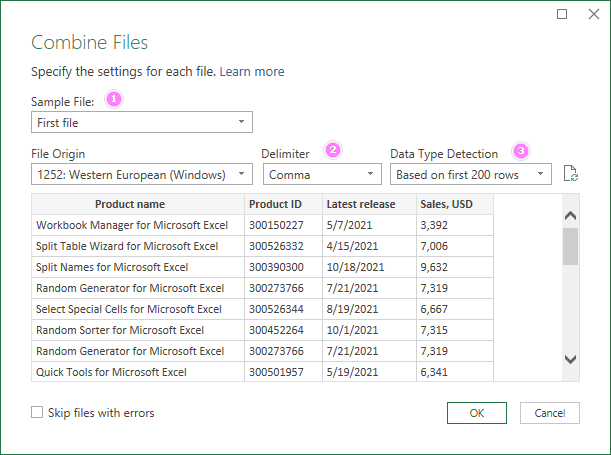
Ikiwa umechagua Unganisha & Mzigo , data italetwa katika lahakazi mpya kama jedwali.
Ikiwa ni Changanya & Pakia Kwa… , kisanduku kidadisi kifuatacho kitaonekana kukuuliza ubainishe wapi na data inapaswa kuingizwa:
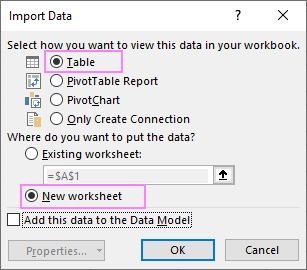
Kwa mipangilio chaguomsingi iliyoonyeshwa kwenye picha iliyo hapo juu, data kutoka kwa faili nyingi za csv italetwa katika umbizo la jedwali kama hili:
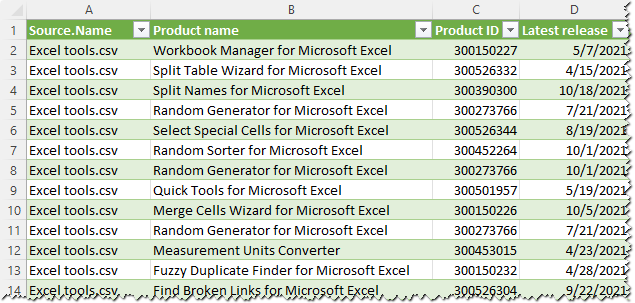
Changanya na ubadilishe data
The Unganisha & Chaguo la Kubadilisha Data litapakiwa data yako katika Kihariri cha Hoja ya Nishati. Vipengele ni vingi hapa, kwa hivyo hebu tuzingatie zile ambazo ni muhimu sana kwa kushughulikia habari kutoka vyanzo tofauti.
Chuja faili ili kuchanganya
Ikiwa folda chanzo ina faili nyingi kuliko wewe. unataka kuunganisha, au faili zingine si .csv, fungua kichujio cha safu wima ya Source.Name na uache kuchagua zisizo muhimu.
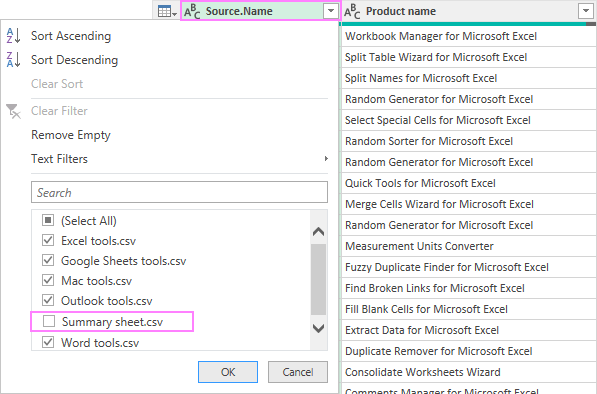
Bainisha data type
Kwa kawaida, Excel huamua aina za data kwa safu wima zote kiotomatiki. Katika baadhi ya matukio, hata hivyo, chaguo-msingi huenda zisiwe sawa kwako. Ili kubadilisha umbizo la data kwa safu mahususi, chagua safu wima hiyo kwa kubofya kichwa chake, kisha ubofye Aina ya Data katika kikundi cha Badilisha .
Kwa mfano:
>- Ili kuendelea kuongozasufuri kabla ya nambari, chagua Nakala .
- Ili kuonyesha alama ya $ mbele ya kiasi, chagua Sarafu .
- Ili kuonyesha kwa usahihi tarehe na saa thamani, chagua Tarehe , Muda au Tarehe/Saa .
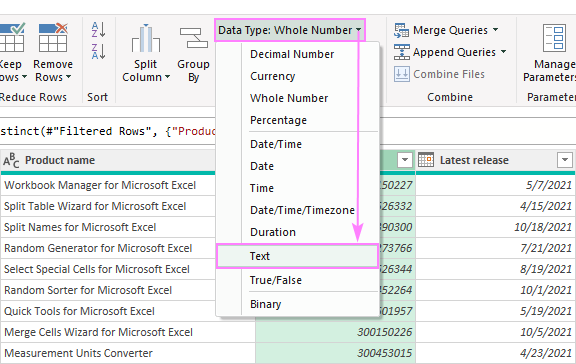
Ondoa nakala
Ili kuondoa nakala rudufu, chagua safu wima muhimu (kitambulisho cha kipekee) ambacho kinapaswa kuwa na thamani za kipekee pekee, kisha ubofye Ondoa Safu. > Ondoa Nakala .
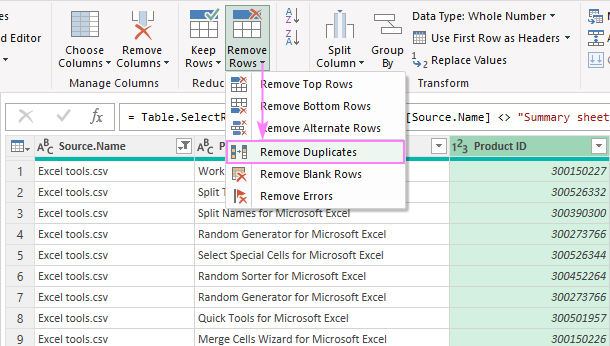
Kwa vipengele muhimu zaidi, chunguza utepe!
Pakia data kwenye lahakazi ya Excel 31>
Ukimaliza kuhariri, pata data kwenye Excel. Kwa hili, kwenye kichupo cha Nyumbani , katika kikundi cha Funga , bofya Funga & Pakia , na kisha ugonge ama:
- Funga & Pakia - huingiza data kwenye laha mpya kama jedwali.
- Funga & Pakia Kwa… - inaweza kuhamisha data hadi kwa laha mpya au iliyopo kama jedwali, Jedwali la Pivot au chati ya Jedwali la Pivot.
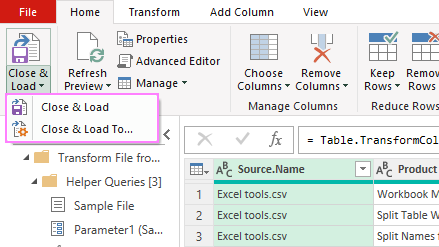
Vidokezo na madokezo:
- Data iliyoletwa kwa Power Query inasalia imeunganishwa kwa faili asili za csv.
- Ikiwa unahitaji kuchanganya faili zingine za CSV , zidondoshe tu kwenye folda chanzo, na kisha onyesha upya hoja kwa kubofya kitufe cha Onyesha upya kwenye kichupo cha Muundo wa Jedwali au Hoja .
- Ili tenganisha faili iliyounganishwa kutoka kwa faili asili, bofya Tenganisha kwenye kichupo cha Muundo wa Jedwali .
Ingizafaili nyingi za CSV hadi Excel kwa kutumia zana ya Majedwali ya Nakili
Katika mifano miwili iliyotangulia, tulikuwa tukiunganisha faili mahususi za csv kuwa moja. Sasa, hebu tuangalie jinsi unavyoweza kuleta kila CSV kama laha tofauti ya kitabu kimoja cha kazi. Ili kutimiza hili, tutakuwa tukitumia zana ya Majedwali ya Nakili iliyojumuishwa katika Ultimate Suite yetu ya Excel.
Kuingiza kutakuchukua dakika 3 zaidi, dakika kwa kila hatua :)
- Kwenye kichupo cha Ablebits Data , bofya Nakili Laha na uonyeshe jinsi unavyotaka kuleta faili:
- Kuweka kila faili kwenye laha tofauti. , chagua Laha ulizochagua kwenye kitabu kimoja cha kazi .
- Ili kunakili data kutoka kwa faili zote za csv hadi kwenye lahakazi moja , chagua Data kutoka kwa laha ulizochagua. kwa laha moja .
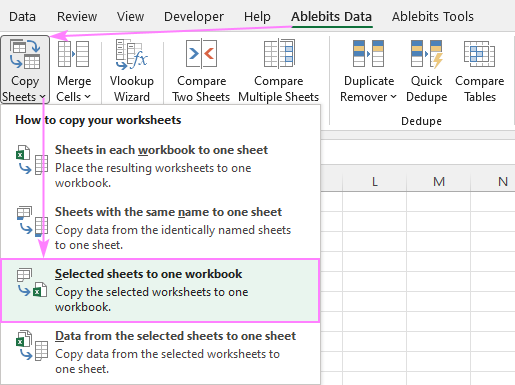
- Bofya kitufe cha Ongeza faili , kisha utafute na uchague faili za csv za kuagiza . Ukimaliza, bofya Inayofuata .
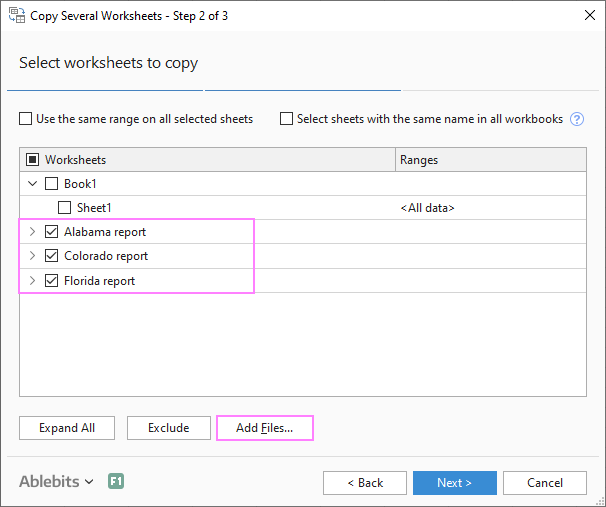
- Mwishowe, programu jalizi itauliza jinsi unavyotaka kubandika data. Ikiwa kuna faili za csv, kwa kawaida unaendelea na chaguo-msingi Bandika zote , na ubofye tu Copy .
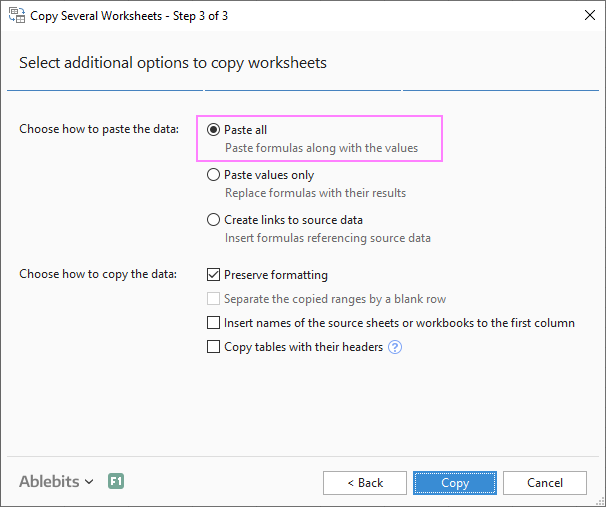
Hiyo ndiyo jinsi ya kubadilisha CSV nyingi hadi Excel. Asante kwa kusoma na kukuona wiki ijayo!

